Android और iPhone लॉक स्क्रीन से संवेदनशील सामग्री को कैसे छिपाएं?
अनेक वस्तुओं का संग्रह / / February 14, 2022
हममें से ज्यादातर लोगों की आदत होती है काम करते समय फोन को डेस्क पर रखना. जब फ़ोन हर समय आपकी पहुंच में हो तो सूचनाओं की जांच करना आसान हो जाता है और आप सीधे लॉक स्क्रीन से सूचनाओं को देख सकते हैं। लेकिन फिर, वे कई बार आपको असहज कर सकते हैं। ज़रा सोचिए कि जब आपका कोई सहकर्मी आपके डेस्क के बगल में खड़ा हो तो जॉकी का प्रचार संदेश आने पर आपको कैसा लगेगा? या यों कहें कि आपकी पत्नी आपको कुछ दूध और किराने का सामान लेकर घर आने का संदेश दे रही है!
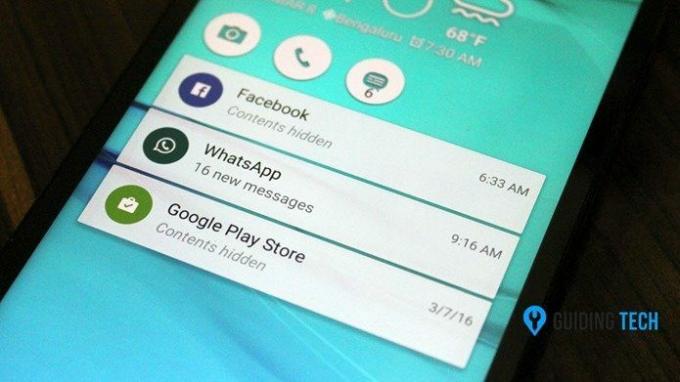
कोई भी उन चीजों को सार्वजनिक रूप से नहीं चाहता है और सबसे अच्छा तरीका यह होगा कि लॉक स्क्रीन से सूचनाओं को छिपा दिया जाए और अपने स्मार्टफोन को निजी बना दिया जाए।
Android पर अधिसूचना सामग्री
संवेदनशील सूचना सामग्री विकल्प को छिपाना था Android लॉलीपॉप के साथ पेश किया गया और इन सूचनाओं को सीधे लॉक स्क्रीन पर पॉप करने के लिए एंड्रॉइड द्वारा iPhone जैसी सुविधा को अपनाने के बाद इसकी बहुत आवश्यकता थी। फ़ोन आपसे प्रश्न पूछता है कि क्या आप प्रारंभ में अपना उपकरण सेट करते समय सूचना में सामग्री छिपाना चाहेंगे। लेकिन अगर आप वहां सेटिंग्स से चूक गए हैं, तो इसे नीचे पाया जा सकता है ध्वनि और अधिसूचना समायोजन।
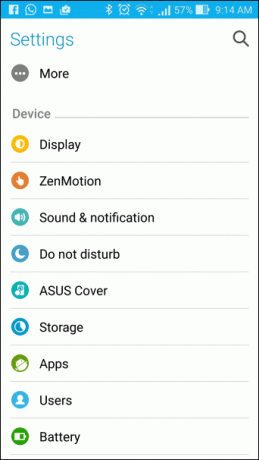
यहां, नीचे स्क्रॉल करें अधिसूचना अनुभाग और आपको एक विकल्प मिलेगा कि जब डिवाइस लॉक हो. बस उस पर टैप करें और to. के विकल्प का चयन करें संवेदनशील सूचना सामग्री छुपाएं. बस इतना ही। अगली बार, आपको ऐप्स से नोटिफिकेशन मिलेगा, लेकिन सामग्री लॉक स्क्रीन पर छिपी रहेगी।
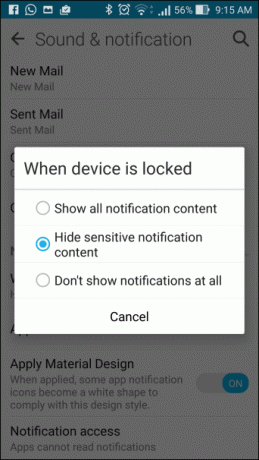

यदि आप विकल्पों पर टैप करते हैं ऐप अधिसूचना, आपको डिवाइस पर इंस्टॉल किए गए सभी ऐप्स की एक सूची दिखाई देगी। यहां आप किसी भी ऐप को आपको सूचित करने से रोक सकते हैं या इसे प्राथमिकता भी दे सकते हैं जो इसे अन्य सूचनाओं में सबसे ऊपर लाता है और सुनिश्चित करता है कि आप उन्हें याद नहीं करते हैं।
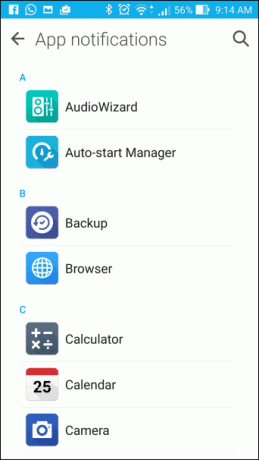
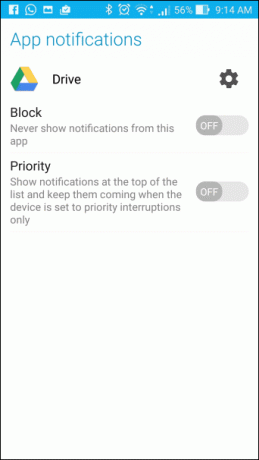
ध्यान दें: आपके द्वारा अपने फ़ोन पर उपयोग किए जा रहे UI के आधार पर इन सेटिंग्स का स्थान भिन्न हो सकता है। जो मैंने आपको दिखाया वह अधिकांश उपकरणों पर काम करता है। लेकिन चीजें थोड़ी अलग हो सकती हैं ईयूआई, एमआईयूआई और आपको नाम से अलग सेटिंग्स मिल सकती हैं अधिसूचना जहां आपको ये सेटिंग्स मिलेंगी। यदि आप उन सेटिंग्स को खोजने में सक्षम नहीं हैं, तो मेरा सुझाव है कि आप उनके सहायता फ़ोरम में एक प्रश्न छोड़ दें और प्रतीक्षा करें कि वे आपको बताएं कि वे सेटिंग्स कहाँ छिपी हुई हैं।
IPhone पर सूचनाएं छिपाना
ऐसे दो तरीके हैं जिनसे आप iPhone पर अधिसूचना की सामग्री को नियंत्रित कर सकते हैं और पहला है प्रत्येक व्यक्तिगत ऐप की सेटिंग के माध्यम से जाना। उदाहरण के लिए, जैसे ऐप्स व्हाट्सएप और फेसबुक मैसेंजर आपको लॉक स्क्रीन से संवेदनशील सामग्री को छिपाने का विकल्प देता है। ऐसे कई ऐप हैं जो इस सुविधा का समर्थन करते हैं और आपको बस विकल्प तलाशने की जरूरत है। संदेश भेजने के लिए, आप बस चालू कर सकते हैं परेशान न करें विशेष धागे के लिए विकल्प।

आप iPhone सेटिंग्स से सूचनाओं को म्यूट भी कर सकते हैं। बस उस ऐप की तलाश करें जिसे आप अधिसूचना को अक्षम करना चाहते हैं और बंद करें लॉक स्क्रीन पर दिखाएं विकल्प। केवल नकारात्मक पक्ष यह है कि यदि यहां से विकल्प को अक्षम किया जाता है तो आपको लॉक स्क्रीन पर कोई हेड-अप नहीं मिलेगा। आपको बस नोटिफिकेशन साउंड मिलेगा और ऐप के नाम के साथ सब कुछ लॉक स्क्रीन से छिपा दिया जाएगा।


इसलिए, बिल्ट-इन सेटिंग्स को चुनने से पहले नोटिफिकेशन कंटेंट को म्यूट करने के लिए हमेशा पहला विकल्प देखें।
निष्कर्ष
तो यह था कि आप एंड्रॉइड और आईफोन की लॉक स्क्रीन पर ऐप्स से अधिसूचना सामग्री को कैसे छुपा सकते हैं और खुद को शर्मिंदगी से बचा सकते हैं। यदि आप उपयोग कर रहे हैं तो विकल्प Android पर काम नहीं करेगा कोई भी तृतीय पक्ष लॉक स्क्रीन ऐप, लेकिन इसे प्रबंधित करने के लिए ऐप में सेटिंग्स उपलब्ध होनी चाहिए। अगर आपको किसी मदद की जरूरत है तो हमेशा याद रखें कि हम सिर्फ एक टिप्पणी दूर हैं।
यह सभी देखें:लॉलीपॉप हेड अप नोटिफिकेशन को डिसेबल कैसे करें और टिकर नोटिफिकेशन वापस पाएं
अंतिम बार 03 फरवरी, 2022 को अपडेट किया गया
उपरोक्त लेख में सहबद्ध लिंक हो सकते हैं जो गाइडिंग टेक का समर्थन करने में मदद करते हैं। हालांकि, यह हमारी संपादकीय अखंडता को प्रभावित नहीं करता है। सामग्री निष्पक्ष और प्रामाणिक रहती है।



